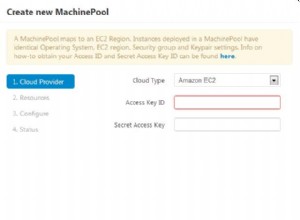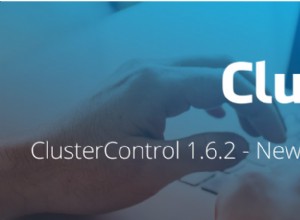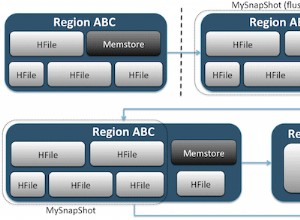NodeJS क्रोम के V8 JS इंजन पर बनाया गया एक ओपन-सोर्स जावास्क्रिप्ट रनटाइम है। यह एक नॉन-ब्लॉकिंग लाइटवेट इवेंट-संचालित इनपुट-आउटपुट मॉडल का उपयोग करता है जो एसिंक्रोनस प्रोग्रामिंग के लिए संभव बनाता है। इसे सर्वर रहित वातावरण के रूप में संदर्भित किया जा सकता है जो स्केलेबल ऐप्स बनाने के लिए जेएस-आधारित स्क्रिप्ट चलाता है।
NodeJS मुख्य रूप से स्केलेबल और तेज़ नेटवर्क ऐप बनाने के लिए जाना जाता है। डेवलपर्स इसे वेबसाइटों, इवेंट-संचालित सर्वर और सक्रिय बैकएंड एपीआई के लिए उपयोग की जाने वाली प्रोग्रामिंग भाषा के रूप में जानते हैं। इसलिए, एक प्रोग्रामिंग भाषा के आसपास ऐप और वेब विकास को एकीकृत करने की क्षमता के कारण नोडजेएस को "हर जगह जावास्क्रिप्ट" शासन कहा गया है।
MongoDB व्यापक रूप से उपयोग में आसानी, मापनीयता, विश्वसनीयता सुविधाओं के लिए जाना जाता है जो उन्हें अलग-अलग क्षेत्रों में बढ़त देते हैं (RDBMS में कॉलम के रूप में जाना जाता है)।
गाइड के लिए NodeJS को MongoDB के साथ स्थापित और कनेक्ट करने के लिए हमें निम्नलिखित घटकों की आवश्यकता होगी।
- उबंटू
- मोंगोडीबी
- नोडजेएस
- MongoDB NodeJS ड्राइवर
नोट: MongoDB सभी NodeJS स्थिर संस्करणों का समर्थन करता है। इसलिए, हम इस गाइड के लिए नवीनतम स्थिर रिलीज़ का उपयोग करेंगे।
उबंटू पर NodeJS इंस्टॉल करना
NodeJS आधिकारिक वेबसाइट द्वारा प्रदान किए गए PPA को जोड़कर NodeJS को आसानी से Ubuntu पर स्थापित किया जा सकता है। जैसा कि पहले कहा गया है, NodeJS एप्लिकेशन कई स्वरूपों में उपलब्ध है, जैसे कि LTS और करंट रिलीज़। NodeJS के किस संस्करण को स्थापित करना है, यह चुनना डेवलपर की पसंद है। हालाँकि, इस ट्यूटोरियल गाइड के लिए, हम स्थिर (LTS) रिलीज़ का उपयोग करेंगे। नीचे दिए गए कमांड लाइन का उपयोग करके पीपीए को हमारे उबंटू सिस्टम में जोड़ें:
sudo apt-get install curl python-software-propertiescurl -sL https://deb.nodesource.com/setup_12.x | सुडो-ई बैश -
वैकल्पिक रूप से, आप apt-get कमांड का उपयोग कर सकते हैं और देख सकते हैं कि यह आपके लिए काम करता है या नहीं। ऐसा करने के लिए, नीचे दिए गए कमांड चलाएँ:
sudo apt updatesudo apt install nodejs
आउटपुट: 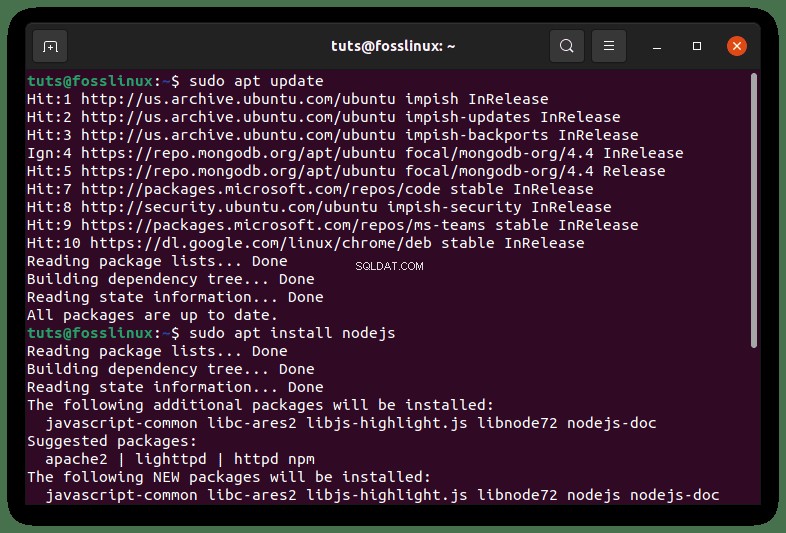

नोट: उपयुक्त-प्राप्त कमांड NodeJS के साथ NPM स्थापित करेगा। यह NodeJS के लिए डिफ़ॉल्ट पैकेज प्रबंधक है। एनपीएम नोड पैकेज मैनेजर का संक्षिप्त नाम है। इसमें एक एनपीएम रजिस्ट्री, सार्वजनिक और भुगतान के लिए पैकेज के लिए एक ऑनलाइन डीबी, और एक कमांड लाइन क्लाइंट शामिल है जिसे एनपीएम कहा जाता है।
इसके अलावा, यदि आपके पास अपने उबंटू ओएस पर कर्ल एप्लिकेशन इंस्टॉल नहीं है, तो नीचे दी गई कमांड लाइन को निष्पादित करें:
sudo apt-get install curl
आउटपुट: 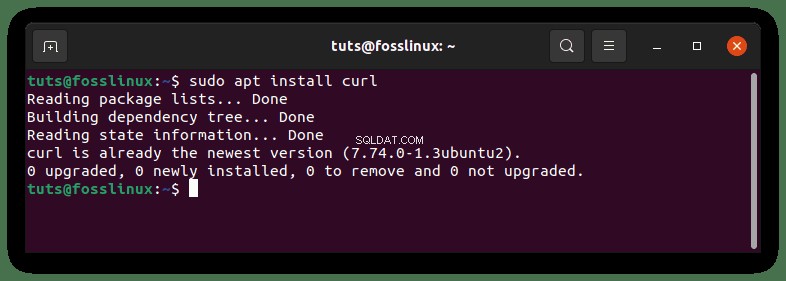

अपने सिस्टम में NodeJS PPA को सफलतापूर्वक जोड़ने के बाद, आगे बढ़ें और Ubuntu पर NodeJS स्थापित करने के लिए नीचे दिए गए आदेशों को निष्पादित करें।
sudo apt-get install Nodejs
जब तक उपरोक्त आदेश पूरी तरह से निष्पादित नहीं हो जाता तब तक धैर्य रखें, फिर नीचे दिए गए आदेश को चलाकर जांचें कि क्या आदेश स्थापित किया गया है:
नोड -v
आउटपुट: 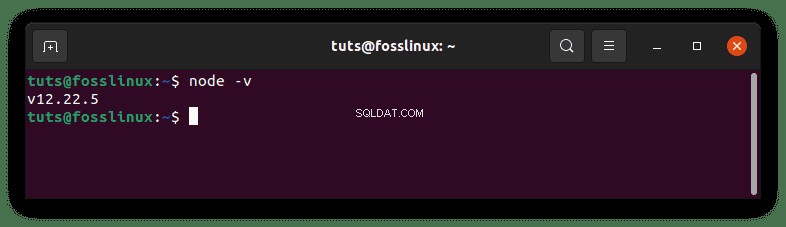

नीचे दिए गए आदेश को निष्पादित करके npm संस्करण की जाँच करें:
npm -v
आउटपुट: 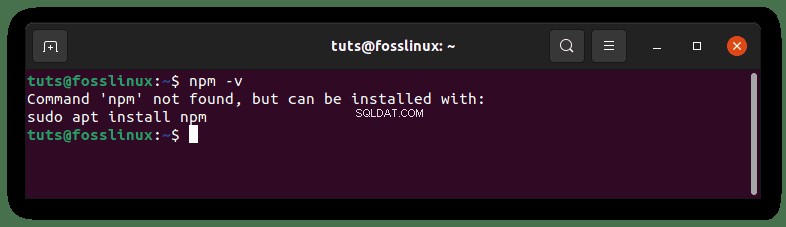

यदि आपको मेरा जैसा आउटपुट मिला है, तो इसका मतलब है कि आपके उबंटू ओएस पर एनपीएम स्थापित नहीं किया गया है। इसलिए, इसे स्थापित करने के लिए नीचे दी गई कमांड चलाएँ:
sudo apt install npm
आउटपुट: 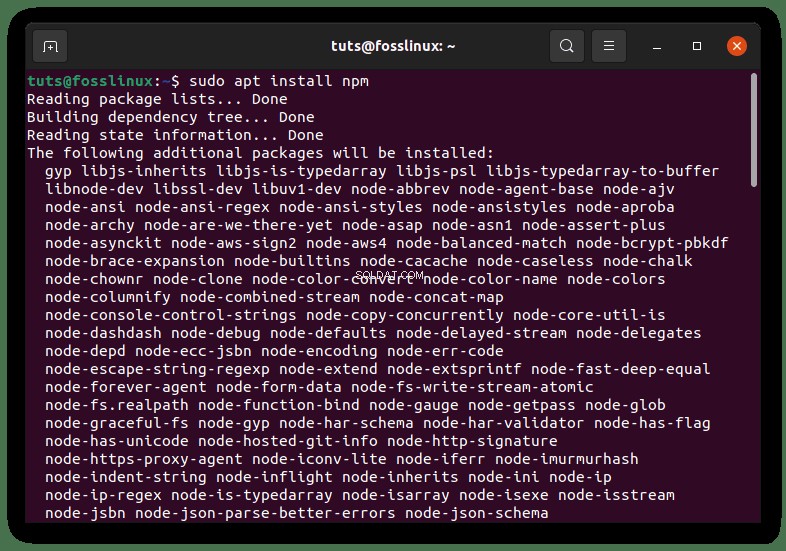

npm स्थापित करने के बाद, नीचे कमांड-लाइन चलाकर इसके संस्करण की जाँच करें:
npm -v
आउटपुट: 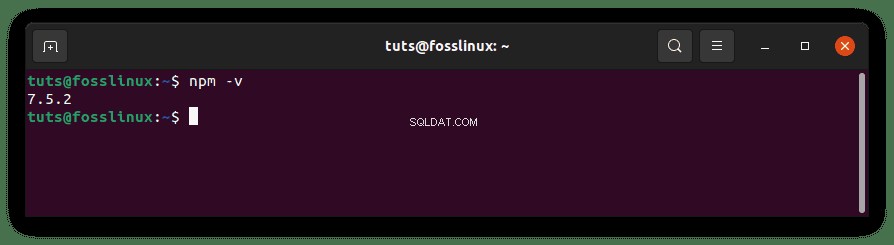

आइए हम NodeJS एप्लिकेशन का परीक्षण करें जिसे हमने हाल ही में एक परीक्षण "हैलो फॉस" टेक्स्ट बनाकर स्थापित किया है। एक फ़ाइल बनाएं और उसे "fosslinux.js" नाम दें और उसमें नीचे दिए गए कोड को इनपुट करें:आप अपने पसंदीदा टेक्स्ट एडिटर का उपयोग कर सकते हैं। उदाहरण के लिए, मैं इस गाइड के लिए सब्लिमे टेक्स्ट एडिटर का उपयोग कर रहा हूं। उबुंटू पर उदात्त पाठ संपादक स्थापित करने के लिए, नीचे दिए गए आदेश चलाएँ:
wget -qO - https://download.sublimetext.com/sublimehq-pub.gpg | sudo apt-key add -sudo apt-get install apt-transport-https echo "deb https://download.sublimetext.com/ apt/stable/" | सुडो टी /etc/apt/sources.list.d/sublime-text.listsudo apt-get updatesudo apt-get install sublime-text
आउटपुट: 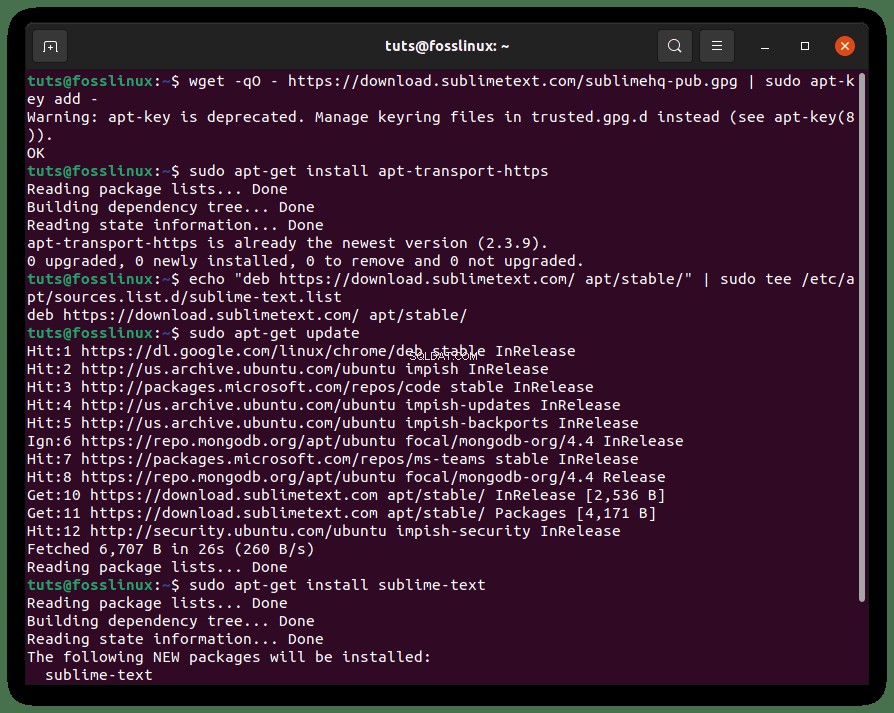

उदात्त पाठ स्थापित करें:
var http =आवश्यकता ('http');http.createServer(function (req, res) {res.writeHead(200, {'Content-Type':'text/plain'});res.end(' हैलो फॉस\n');}).सुनो(4000, "127.0.0.1");console.log('सर्वर चल रहा है')
आउटपुट: 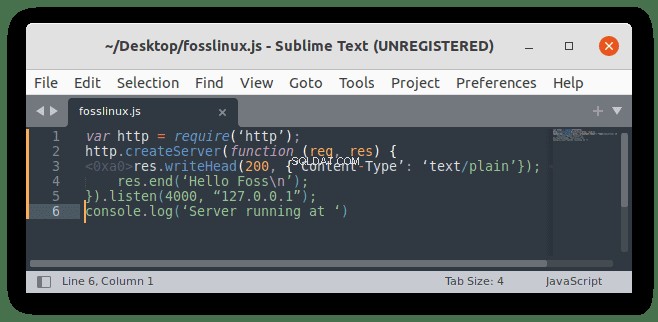

ऊपर दिया गया कोड हैलो फॉस टेक्स्ट बनाएगा। यह हमें दिखाता है कि NodeJS को हमारे Ubuntu OS पर सफलतापूर्वक स्थापित किया गया है। अब आइए जानें कि Ubuntu पर MongoDB कैसे स्थापित करें।
उबंटू पर MongoDB इंस्टॉल करना
MongoDB एक NoSQL DB है जो उच्च उपलब्धता, स्वचालित स्केलिंग और उच्च-स्तरीय एंटरप्राइज़ डेटाबेस की स्केलेबिलिटी प्रदान करता है। NodeJS को MongoDB से जोड़ने के लिए, हमें अपने Ubuntu OS पर MongoDB इंस्टॉल करना होगा। Ubuntu पर MongoDB को स्थापित और कॉन्फ़िगर करने के बारे में हमारी विस्तृत मार्गदर्शिका देखें।
सबसे पहले, उस पैकेज की निरंतरता और प्रामाणिकता सुनिश्चित करने के लिए जिसे हमने अभी तक अपने Ubuntu OS पर स्थापित नहीं किया है, हमें GPG कुंजियों का उपयोग करना चाहिए।
अपने सर्वर पर GPG कुंजियों को आयात करने के लिए नीचे दी गई कमांड चलाएँ:
sudo apt-key adv -keyserver hkp://keyserver.ubuntu.com:80 -recv 68818C72E52529D4
आउटपुट: 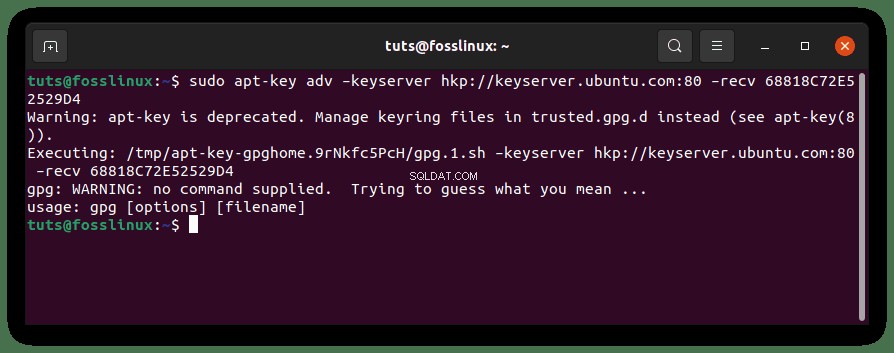

अब नीचे दिए गए कोड का उपयोग करके MongoDB पैकेज के लिए एक स्रोत सूची बनाएं:
सुडो इको "देब http://repo.mongodb.org/apt/ubuntu bionic/mongodb-org/4.0 मल्टीवर्स" | सुडो टी /etc/apt/sources.list.d/mongodb-org-4.0.list
आउटपुट: 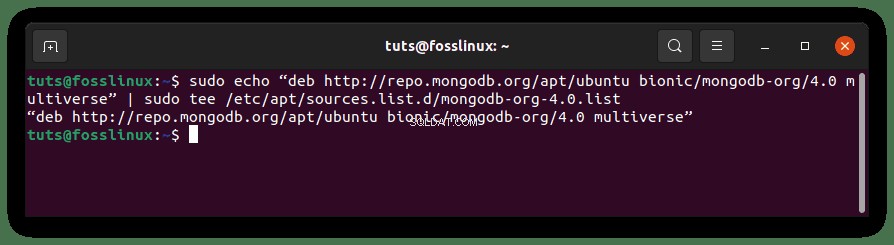

नीचे दिए गए उदाहरण के अनुसार उपयुक्त-प्राप्त कमांड का उपयोग करके रेपो को अपडेट करें:
sudo apt-get update
आउटपुट: 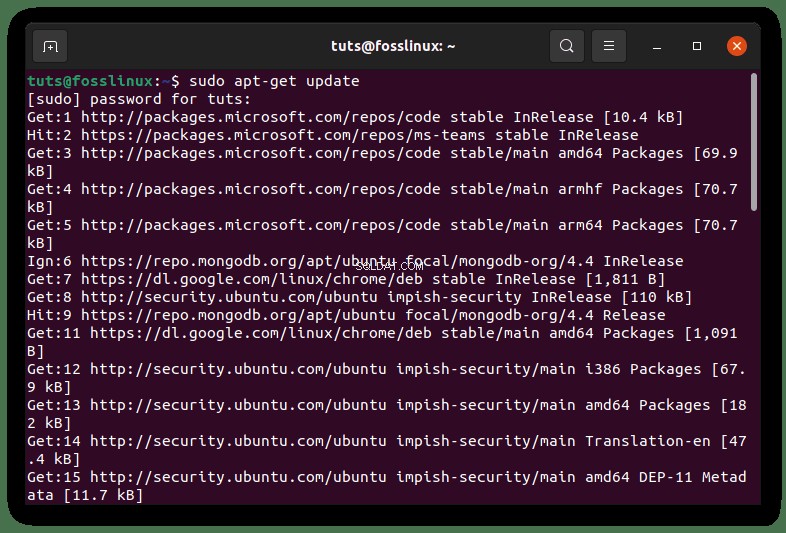

इस आदेश को निष्पादित करके अपने Ubuntu OS पर MongoDB स्थापित करें:
sudo apt-get install -y mongodb-org
आउटपुट: 

MongoDB प्रारंभ करें और इसे एक सेवा के रूप में सक्षम करें ताकि जब भी आप अपने Ubuntu OS को बूट करें, MongoDB सर्वर खुले:
sudo systemctl start mongodsudo systemctl enable mongodsudo systemctl stop mongod
आउटपुट: 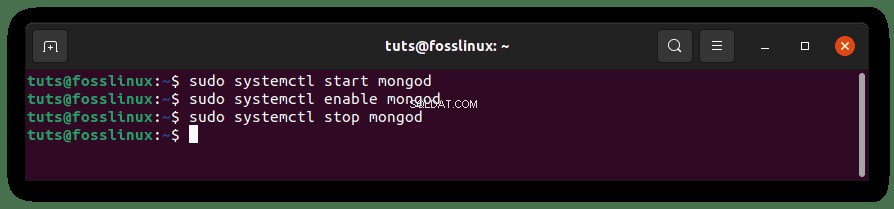

MongoDB को प्रारंभ, सक्षम और बंद करेंनोट: यदि आपको यहां दिखाए गए आउटपुट के समान आउटपुट मिलता है: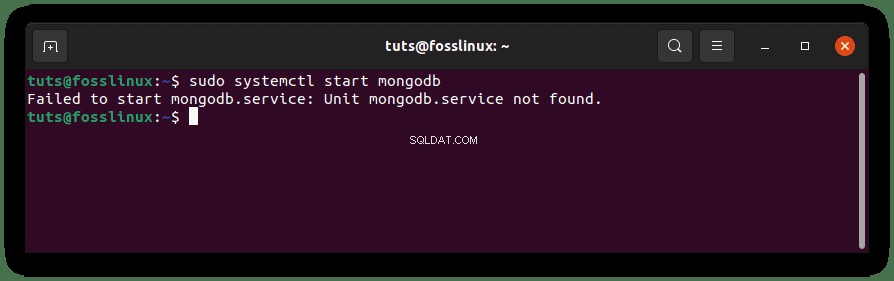

यह एक संकेतक है कि MongoDB नकाबपोश है, और आपको नीचे कमांड लाइन चलाकर इसे अनमास्क करने की आवश्यकता है:
sudo systemctl अनमास्क mongod
आउटपुट: 

MongoDB को अनमास्क करने के बाद, आप यहां दिखाए गए अनुसार प्रारंभ MongoDB कमांड को फिर से चला सकते हैं:
sudo service mongod start
आउटपुट: 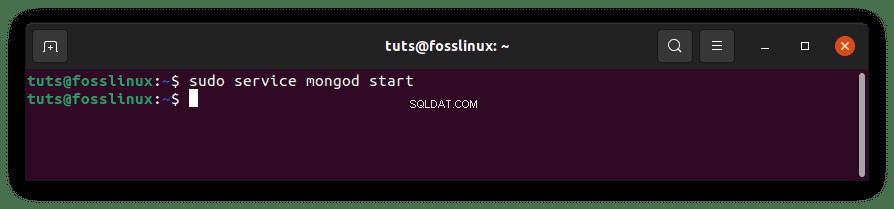

जांचें कि क्या MongoDB एप्लिकेशन आपके OS में सफलतापूर्वक इंस्टॉल हो गया है:
मोंगोड --वर्जन
आउटपुट: 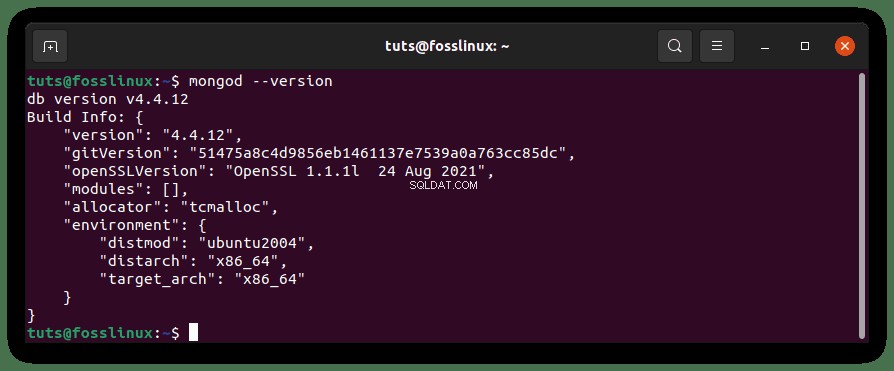

नोट: यदि आप इस लेख गाइड में दिए गए गाइड का पालन नहीं कर सकते हैं, तो लिंक किए गए लेख को देखें क्योंकि इसमें उक्त विषय पर गहन गाइड और अंतर्दृष्टि है। एक बार जब आप अपने पीसी पर MongoDB स्थापित कर लेते हैं, तो NodeJS को MongoDB से कैसे कनेक्ट करें, यह जानने के लिए इस लेख मार्गदर्शिका को पढ़ना जारी रखें।
NodeJS को MongoDB से कनेक्ट करना
MongoDB को NodeJS से जोड़ने के लिए, हमें NodeJS के लिए MongoDB ड्राइवर की आवश्यकता होगी। नीचे दिए गए कोड सिंटैक्स का उपयोग करके npm के लिए आधिकारिक ड्राइवर स्थापित करें। सुनिश्चित करें कि आप इस कमांड को अपने एप्लिकेशन के अंदर चलाते हैं:
npm install -P mongodb
आउटपुट: 

एक बार जब ड्राइवर आपकी एप्लिकेशन निर्देशिका में सफलतापूर्वक स्थापित हो जाता है, तो हम MongoDB को NodeJS से जोड़ने के लिए तैयार हैं। शुरू करने के लिए, हमें एक फाइल बनाने की जरूरत है जिसमें कनेक्शन लॉजिक हो। हम फ़ाइल को "foss.js" नाम देंगे और निम्नलिखित कोड जोड़ेंगे:
var MongoClient =require('mongodb').MongoClient;var database =undefined;var dbUrl ='mongodb://127.0.0.1:27017/security';MongoClient.connect(dbUrl, function(err, db) { अगर (गलती) { थ्रो इरेट; } और { डेटाबेस =डीबी; कंसोल.लॉग ('मोंगोडीबी कनेक्शन सफल');}});
आउटपुट: 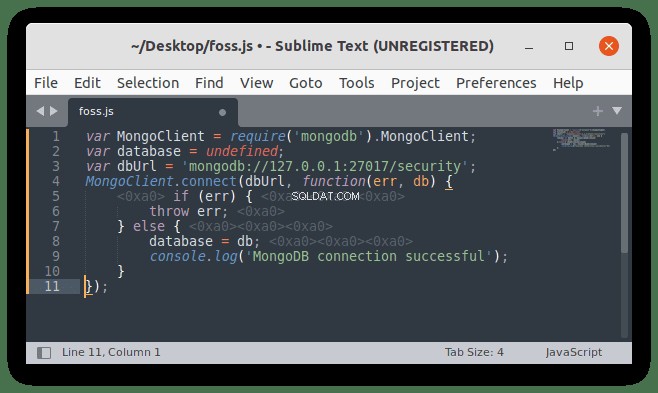

एक “कनेक्ट” विधि MongoClient ऑब्जेक्ट को उजागर करती है जो डेटाबेस ऑब्जेक्ट को कॉलबैक में लौटाती है। कोड सिंटैक्स नीचे दिखाया गया है:
कनेक्ट (यूआरएल, विकल्प, कॉलबैक)
नोट: पहला तर्क इसमें एक URL है नीचे दिए गए सिंटैक्स के साथ स्ट्रिंग:
mongodb://[username:password@]host1[:port1][,host2[:port2],...[,hostN[:portN]]][/[database][?options]]
दूसरा तर्क एक वस्तु शाब्दिक . शामिल है जो पूलसाइज . जैसी सेटिंग निर्दिष्ट करता है और ऑटो रीकनेक्ट ।
तीसरा तर्क एक कॉलबैक फ़ंक्शन . शामिल है जो सफल प्रतिक्रियाओं के मामले में कनेक्शन विफलताओं और डेटाबेस ऑब्जेक्ट त्रुटियों को प्रदान करता है।
अपनी एप्लिकेशन निर्देशिका पर नीचे दिए गए आदेश को दर्ज करें और निष्पादित करें:
नोड db_connect.js
जब भी कनेक्शन सफल होता है तो कंसोल आउटपुट में दिखाए गए के समान होगा:
MongoDB कनेक्शन सफल
एक बार जब आप वह आउटपुट प्राप्त कर लेते हैं, तो यह इंगित करता है कि सुरक्षा डेटाबेस सफलतापूर्वक कनेक्ट हो गया है। नीचे दिए गए डेटा को एक नए संग्रह में डालें जिसे उपयोगकर्ता कहा जाता है। यहां बताए अनुसार db_connect.js को संशोधित करें:
var MongoClient =require('mongodb').MongoClient;var database =undefined;var dbUrl ='mongodb://127.0.0.1:27017/security';MongoClient.connect(dbUrl, function(err, db) { अगर (गलती) { थ्रो इरेट; } और { डेटाबेस =डीबी; कंसोल.लॉग ('मोंगोडीबी कनेक्शन सफल'); var testUser ={ नाम:'सूरज पोद्दार' }; var उपयोगकर्ता =db.Collection('users'); \ users.insert(testUser, function(err, docs) { अगर (गलती) { थ्रो इरेट; } और { कंसोल.लॉग (दस्तावेज़); } }); }}); यदि NodeJS को MongoDB के साथ जोड़ा गया है, तो आउटपुट नीचे दिखाए गए के समान होगा:
MongoDB कनेक्शन सफल{ परिणाम:{ ok:1, n:1 }, ops:[ { नाम:'सूरज पोद्दार', _id:59ad4719eb794f64c84e7ba6 } ], सम्मिलित गणना:1, सम्मिलित आईडी:[ 59ad4719eb794f64c84e7ba6 ] }
उपरोक्त आउटपुट इंगित करता है कि हमने NodeJS को MongoDB के साथ सफलतापूर्वक जोड़ा है।